워드프레스 사이트를 운영하면서 수익을 내기 위해서는 구글 애드센스 신청을 하여야 합니다. 워드프레스 사이트에 애드센스를 신청하는 간단한 방법에 대하여 알아봅니다.
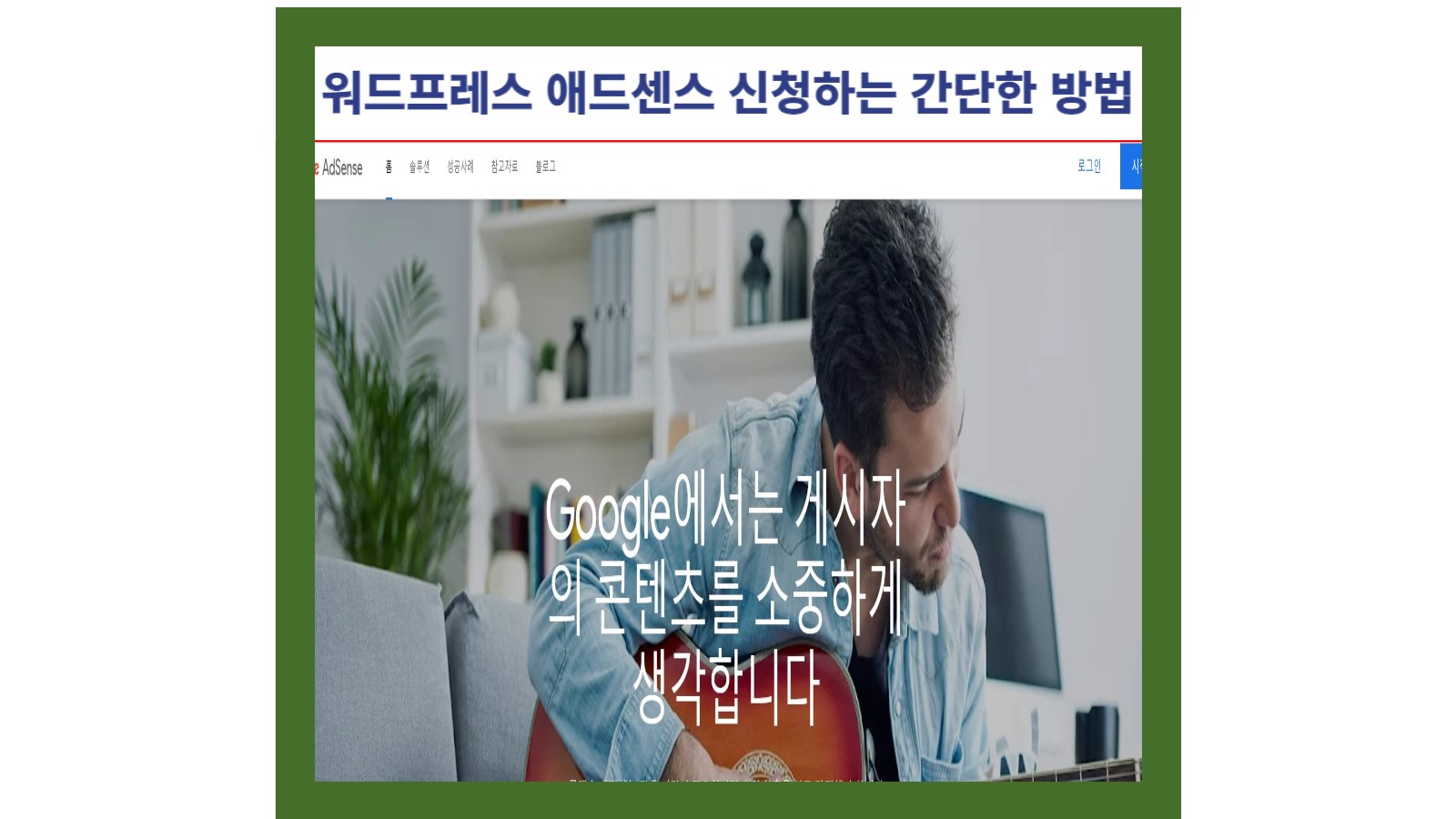
워드프레스 애드센스 신청하는 간단한 방법
아무리 워드프레스 사이트에 글을 많이 작성하였다고 해도 애드센스 승인을 받지 않으면 수익을 창출할 수 없습니다. 워드프레스 사이트에 대해 애드센스 신청을 하기 위해서는 다음과 같은 절차에 의하면 됩니다.
이하에서는 애드센스 가입과 워드프레스 사이트는 설치되어 있다는 전제하에서 워드프세스 사이트에 대해 애드센스를 신청하는 비교적 간단한 방법에 대하여 살펴봅니다. 가입과 설치가 안되어 있는 분들은 먼저 가입과 설치부터 진행해 주시면 됩니다.
1. 워드프레스에서 플러그인 설치
먼저 워드프레스에서 플러그인 2개를 설치합니다. 플러그인은 Ads.txt Manager와 Head & Footer Code입니다.
2. 애드센스 홈페지에서 사이트 추가
애드센스 홈페이지에 접속합니다. 새사이트 추가를 클릭합니다. 팝업창이 뜨면 추가할 워드프레스 사이트 주소를 입력하고 저장을 클릭하여 저장합니다. 그럼 사이트 검토 필요 문구가 뜹니다. 사이트의 소유권 확인을 위해 내 사이트를 애드센스에 연결을 해야 합니다.
3. 애드센스에 내 사이트 연결
애드센스 내 사이트 연결 화면에 나타나는 확인방법 2가지를 모두 해주어야 합니다.
가. 먼저 애드센스 내 사이트 연결 화면에서 확인방법 선택 중 애드센스 코드 스니펫을 체크하고, 하단의 애드센스 코드를 복사합니다. 그리고 나서 워드프레스에 접속한 다음 좌측 메뉴 하단의 도구 - Head & Footer Code 순으로 클릭합니다. Head Code 부분에 복사한 애드센스 코드를 붙여 넣습니다. 그 다음 맨 아래의 저장을 클릭합니다.
나. 다음으로 애드센스 내 사이트 연결 화면에서 확인방법 선택 중 2번째인 Ads.txt 스니펫을 체크 하고, 하단의 코드를 복사합니다. 그리고 나서 워드프레스에 다시 접속한 다음 좌측 메뉴 하단의 설정 - Ads.txt 순으로 클릭합니다. 오른쪽 Manage Ads.txt에 방금 복사한 것을 붙여 넣습니다. 그 다음 맨 아래의 Save Change를 클릭하여 저장합니다.
다. 그리고 나서 애드센스 내 사이트 연결 화면에서 처음의 애드센스 코드 스니펫 부분을 체크합니다. 그 다음 하단의 '코드 삽입했습니다.'를 체크 후 확인을 누릅니다. 검토요청 사이트로 가면 승인상태는 준비중 / Ads.txt 상태는 찾을수 없음으로 나타납니다. 나중에 애드센스 승인을 받으면 승인상태는 "준비됨", Ads.txt 상태는 "승인됨"으로 변경됩니다.

'IT생활 > 워드프레스' 카테고리의 다른 글
| 네이버서치어드바이저 '올바른 사이트맵이 아닙니다' 해결방법(ft. 워드프레스) (0) | 2024.04.29 |
|---|---|
| 워드프레스 네이버 서치어드바이저 사이트 등록 방법 (0) | 2024.04.21 |
| 티스토리에 연결한 워드프레스 하위도메인의 애드센스 광고 연동 및 설정 방법 - 벌처(Vultr) Plesk 패널(2023년 3월경 이후의 방법) (0) | 2024.04.17 |
| 워드프레스 기본적인 설정 및 기본 플러그인 설치 방법 - 초보자가 곧바로 글쓰기 위한 준비 (0) | 2024.04.10 |
| 워드프레스 하위도메인을 티스토리에 연결하기 - 벌처(Vultr) Plesk 패널 (0) | 2024.04.09 |



